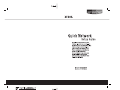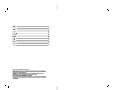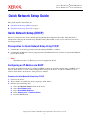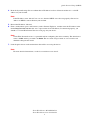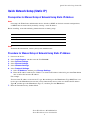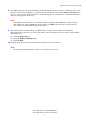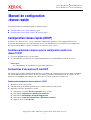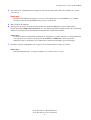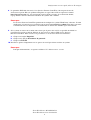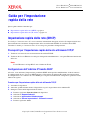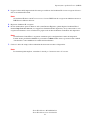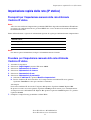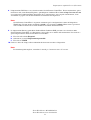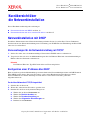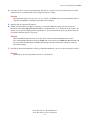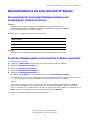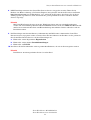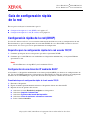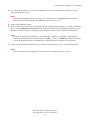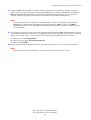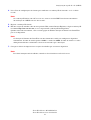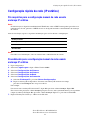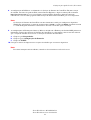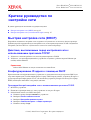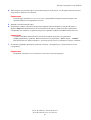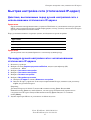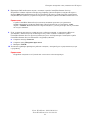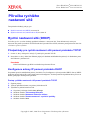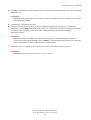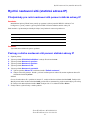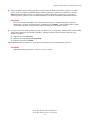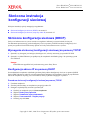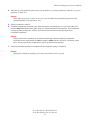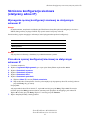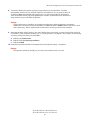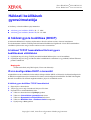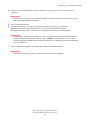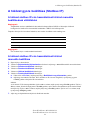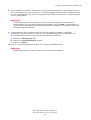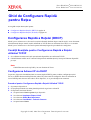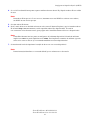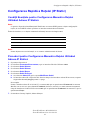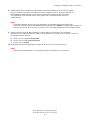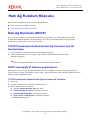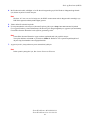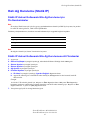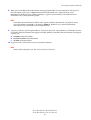Xerox 123/128 Kullanım kılavuzu
- Kategori
- Ağ oluşturma
- Tip
- Kullanım kılavuzu
Sayfa yükleniyor...
Sayfa yükleniyor...
Sayfa yükleniyor...
Sayfa yükleniyor...
Sayfa yükleniyor...
Sayfa yükleniyor...
Sayfa yükleniyor...
Sayfa yükleniyor...
Sayfa yükleniyor...
Sayfa yükleniyor...
Sayfa yükleniyor...
Sayfa yükleniyor...
Sayfa yükleniyor...
Sayfa yükleniyor...
Sayfa yükleniyor...
Sayfa yükleniyor...
Sayfa yükleniyor...
Sayfa yükleniyor...
Sayfa yükleniyor...
Sayfa yükleniyor...
Sayfa yükleniyor...
Sayfa yükleniyor...
Sayfa yükleniyor...
Sayfa yükleniyor...
Sayfa yükleniyor...
Sayfa yükleniyor...
Sayfa yükleniyor...
Sayfa yükleniyor...
Sayfa yükleniyor...
Sayfa yükleniyor...
Sayfa yükleniyor...
Sayfa yükleniyor...
Sayfa yükleniyor...
Sayfa yükleniyor...
Sayfa yükleniyor...
Sayfa yükleniyor...
Sayfa yükleniyor...
Sayfa yükleniyor...
Sayfa yükleniyor...
Sayfa yükleniyor...
Sayfa yükleniyor...
Sayfa yükleniyor...
Sayfa yükleniyor...
Sayfa yükleniyor...
Sayfa yükleniyor...
Sayfa yükleniyor...
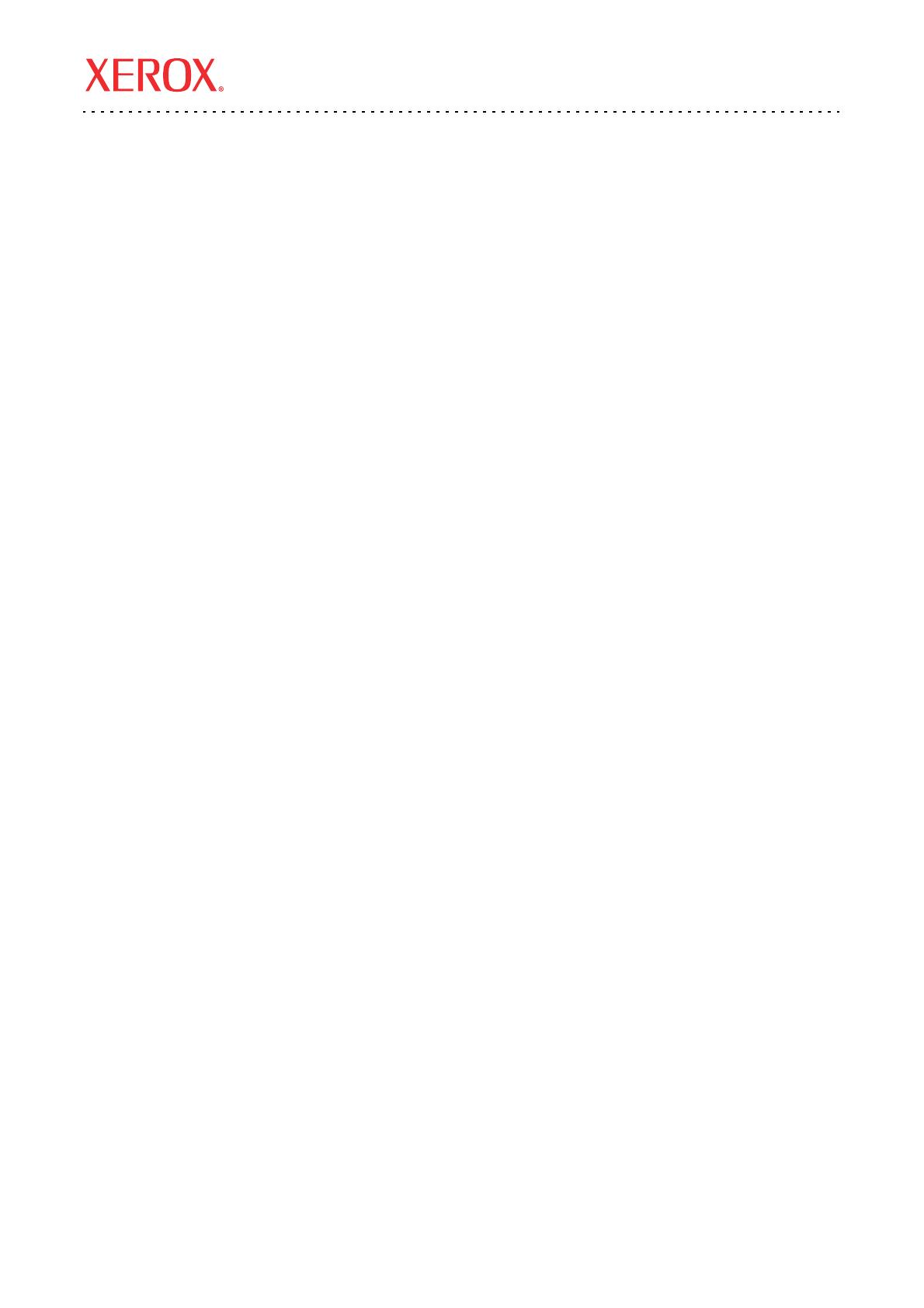
Xerox WorkCentre
®
M123/M128/133
Xerox WorkCentre
®
Pro 123/128/133
Telif Hakkı © 2005, 2004 Xerox Corporation. Tüm hakları saklıdır.
45
Bu kılavuzda aşağıdakilerle ilgili yönergeler bulunmaktadır:
■ Hızlı Ağ Kurulumu (DHCP) sayfa 45
■ Hızlı Ağ Kurulumu (Statik IP) sayfa 47
Hızlı Ağ Kurulumu (DHCP)
Sistem Yöneticisi Kılavuzu ağ kurulumları hakkında ayrıntılı bilgiler içerir. Bu doküman, ağı TCP/IP
protokolünü kullanarak kurmak için tasarlanmıştır. Novel IPX protokolünü kullanıyorsanız, kurulum
yordamları için Sistem Yöneticisi Kılavuzu'na bakın.
TCP/IP Protokolünü Kullanarak Hızlı Ağ Kurulumu için Ön
Gereksinimler
1. TCP/IP kullanan, çalışır durumda bir ağ bulunduğunu onaylayın.
2. Ethernet kablosunun çok işlevli aygıta ve ağ üzerinde kullanılan Ethernet portuna takılı
olduğunu doğrulayın.
Not:
Ethernet kablosunun türü RJ45 olup, Xerox tarafından tedarik edilmez.
DHCP aracılığıyla IP Adresini yapılandırma
Başlangıçta, çok işlevli aygıt ağ yapılandırmalarını almak için DHCP'ye başvurur. Bir DHCP sunucusu,
aygıta IP adresi ve diğer yapılandırma ayarları sağlar. Aygıta bir IP adresi tahsis etmek için DHCP sunucusu
kullanıyorsanız, aşağıdakileri yapın:
TCP/IP Protokolünü Kullanarak Hızlı Ağ Kurulumuna Ait Yordamlar
1. Aygıtı açın.
2. Aygıt IP adresini alırken, yaklaşık bir dakika bekleyin.
3. Sistem Ayarları Listesini Yazdırın.
a. Aygıttaki Makine Durumu düğmesine basın.
b. Yazdırma Raporu Listesi seçeneğini işaretleyin.
c. Yazdırma Modu Ayarları seçeneğini işaretleyin.
d. Ayar Listesi - Ortak Öğeler seçeneğini işaretleyin.
e. Başlat düğmesine basın.
Hızlı Ağ Kurulum Kılavuzu

Hızlı Ağ Kurulumu (DHCP)
Xerox WorkCentre M123/M128/133
Xerox WorkCentre Pro 123/128/133
46
4. Bir IP adresinin tahsis edildiğini ve bu IP adresinin ağınızda geçerli bir IP adresi olduğunu doğrulamak
için, Sistem Ayarları Listesini okuyun.
Not:
IP adresi 167.xxx.xxx.xxx ile başlıyorsa, bu DHCP sunucusunun adresi düzgün tahsis etmediği veya
DHCP'nin ağınızda etkinleştirilmediğini gösterir.
5. Tahsis edilen IP adresini kaydedin.
6. İş istasyonundan bir web tarayıcısı (Internet Explorer gibi) açın ve http://xxx.xxx.xxx.xxx biçiminde
(xxx aygıtın IP adresi yerine kullanılmıştır) IP adresini girin. Doğru bağlandıysa, aygıtınız için hazırlanmış
CentreWare Internet Hizmetleri web sayfasını görmeniz gerekir.
Not:
CentreWare Internet Hizmetleri aygıtı uzaktan yapılandırmak için güçlü bir araçtır.
Vars ay ılan kullanıcı adı 11111 ve parola da x-admin'dir. Kullanıcı adı ve parola büyük küçük harf
duyarlı olup, kurulumdan sonra değiştirilmelidir.
7. Aygıta erişecek iş istasyonlarının yazıcı sürücülerini yükleyin.
Not:
Daha ayrıntılı yönergeler için, bkz: Sistem Yöneticisi Kılavuzu.

Hızlı Ağ Kurulumu (Statik IP)
Xerox WorkCentre M123/M128/133
Xerox WorkCentre Pro 123/128/133
47
Hızlı Ağ Kurulumu (Statik IP)
Statik IP Adresi Kullanarak Elle Ağ Kurulumu için
Ön Gereksinimler
Not:
İlk açılışta, WorkCentre çok işlevli aygıt ağ yapılandırmalarını almak için DHCP'ye başvurur, bu yüzden
bir statik IP adresi girilerek, DHCP elle kapatılmaldır.
Yüklemeye başlamadan önce, kurulum sırasında kullanmak için aşağıdaki bilgileri kaydedin:
Not:
Bu bilgileri almak için, Sistem Yöneticinize başvurun.
Statik IP Adresi Kullanarak Elle Ağ Kurulumuna Ait Yordamlar
1. Aygıtı açın.
2. Oturum Aç/Kapat seçeneğini işaretleyip, ardından da Kullanıcı Kimliği olarak 11111 girin.
3. Sistem Ayarları seçeneğini işaretleyin.
4. Sistem Ayarları seçeneğini işaretleyin.
5. Ağ Ayarları seçeneğini işaretleyin.
6. Protokol Ayarları seçeneğini işaretleyin.
a. IP Adresi seçeneğini işaretleyip, Ayarları Değiştir düğmesine basın.
b. Aygıtın IP adresini girin. Alandaki IP adresi hatalıysa, Sil düğmesine bir kez basarak, hatalı IP
adresini silin.
Örneğin:
10.224.40.57 IP adresini girmek için, 10 yazın ve İleri düğmesine bası
n. 222 yazın. İleri düğmesine
basmanız gerekmez; çünkü imleç otomatik olarak bir sonraki IP adresi alanına geçer. 40 yazın ve İleri
düğmesine basın. 57 yazın ve Çıkış düğmesine basın.
7. Varsayılan Ağ Geçidi ile Alt Ağ Maskesini girin.
TCP/IP Adresi:
Ağ Geçidi Adresi:
Alt Ağ Maskesi:
DNS Sunucu Adresi:

Hızlı Ağ Kurulumu (Statik IP)
Xerox WorkCentre M123/M128/133
Xerox WorkCentre Pro 123/128/133
48
8. DNS ayarı CentreWare Internet Hizmetleri aracılığıyla girilmelidir. İş istasyonundan bir web tarayıcısı
(Internet Explorer gibi) açın ve http://xxx.xxx.xxx.xxx biçiminde (xxx aygıtın IP adresi yerine
kullanılmıştır) IP adresini girin. Doğru bağlandıysa, aygıtınız için hazırlanmış CentreWare Internet
Hizmetleri web sayfasını görmeniz gerekir.
Not:
CentreWare Internet Hizmetleri WorkCentre aygıtını uzaktan yapılandırmak için güçlü bir araçtır.
Vars ay ılan kullanıcı adı 11111 ve parola da x-admin'dir. Kullanıcı adı ve parola büyük küçük
harfe-duyarlı olup, kurulumdan sonra değiştirilmelidir.
9. Aygıt ile iş istasyonu aynı alt ağ üzerindeyse, Varsayılan Ağ Geçidi, Alt Ağ Maskesi ve DNS adres ayarları
CentreWare Internet Hizmetleri aracılığıyla girilebilir. Bunlara CentreWare Internet Hizmetleri aracılığıyla
erişmek için:
a. Özellikler sekmesini tıklatın
b. Protokol Ayarları klasörünü tıklatın.
c. TCP/IP seçeneğini tıklatın.
10. Aygı
ta erişecek iş istasyonlarının yazıcı sürücülerini yükleyin.
Not:
Daha ayrıntılı yönergeler için, bkz: Sistem Yöneticisi Kılavuzu.
-
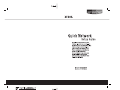 1
1
-
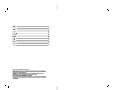 2
2
-
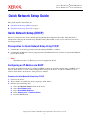 3
3
-
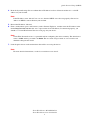 4
4
-
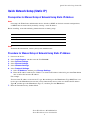 5
5
-
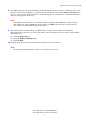 6
6
-
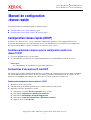 7
7
-
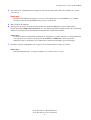 8
8
-
 9
9
-
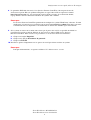 10
10
-
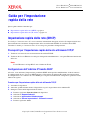 11
11
-
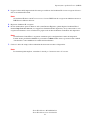 12
12
-
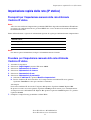 13
13
-
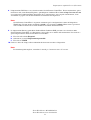 14
14
-
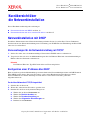 15
15
-
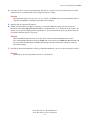 16
16
-
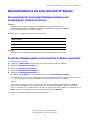 17
17
-
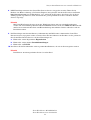 18
18
-
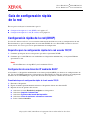 19
19
-
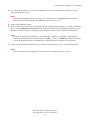 20
20
-
 21
21
-
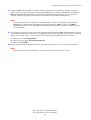 22
22
-
 23
23
-
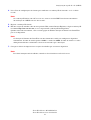 24
24
-
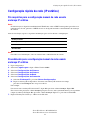 25
25
-
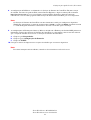 26
26
-
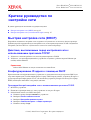 27
27
-
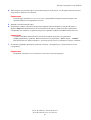 28
28
-
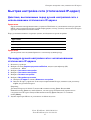 29
29
-
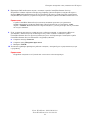 30
30
-
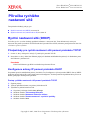 31
31
-
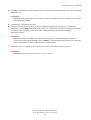 32
32
-
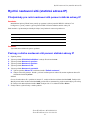 33
33
-
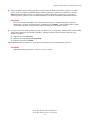 34
34
-
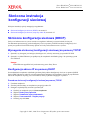 35
35
-
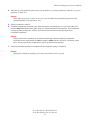 36
36
-
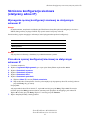 37
37
-
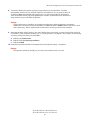 38
38
-
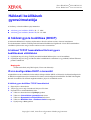 39
39
-
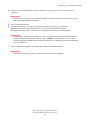 40
40
-
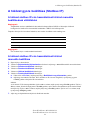 41
41
-
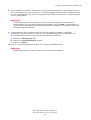 42
42
-
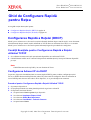 43
43
-
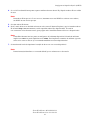 44
44
-
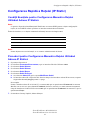 45
45
-
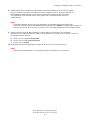 46
46
-
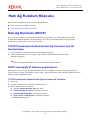 47
47
-
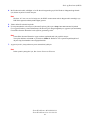 48
48
-
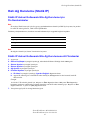 49
49
-
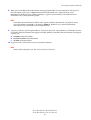 50
50
Xerox 123/128 Kullanım kılavuzu
- Kategori
- Ağ oluşturma
- Tip
- Kullanım kılavuzu
diğer dillerde
- español: Xerox 123/128 Manual de usuario
- français: Xerox 123/128 Manuel utilisateur
- italiano: Xerox 123/128 Manuale utente
- čeština: Xerox 123/128 Uživatelský manuál
- polski: Xerox 123/128 Instrukcja obsługi
- Deutsch: Xerox 123/128 Benutzerhandbuch
- português: Xerox 123/128 Manual do usuário
- English: Xerox 123/128 User manual
- русский: Xerox 123/128 Руководство пользователя
- română: Xerox 123/128 Manual de utilizare